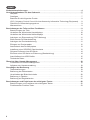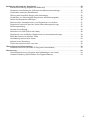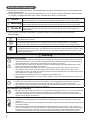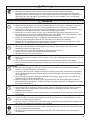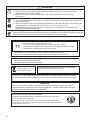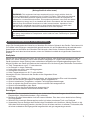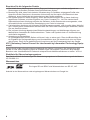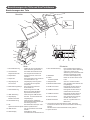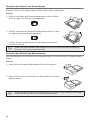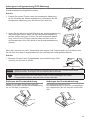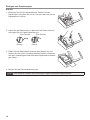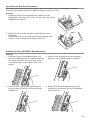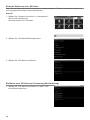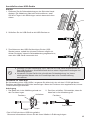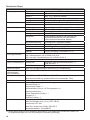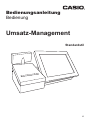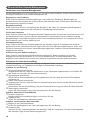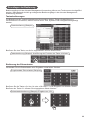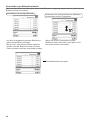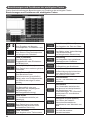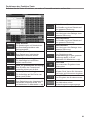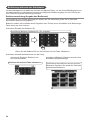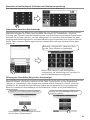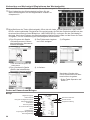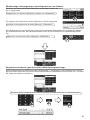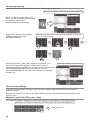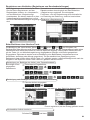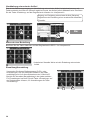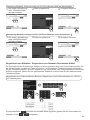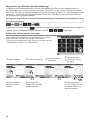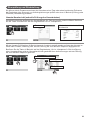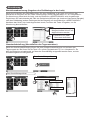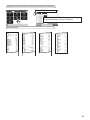Bedienungsanleitung
V-R100
Standardstil

2
Inhalt
Sicherheitsvorkehrungen ........................................................4
Vorsichtsmaßnahmen für den Gebrauch............................................7
Stellplatz ................................................................... 7
Sonstiges .................................................................. 7
Beachten Sie die folgenden Punkte ............................................. 8
VCCI (Voluntary Control Council for Interference by Information Technology Equipment) ... 8
Richtlinie für Oberschwingungsstrom ............................................ 8
Warenzeichen .............................................................. 8
Bezeichnungen der Teile und ihre Funktionen .......................................9
Bezeichnungen der Teile ...................................................... 9
Verstellen des Winkels des Hauptdisplays ....................................... 10
Verstellen des Winkels des Nebendisplays ....................................... 10
Anbringen von Eigenwerbung (POP-Werbung) ....................................11
Entfernen der Druckerabdeckung ...............................................11
Anbringen der Druckerabdeckung ...............................................11
Einlegen von Druckerpapier .................................................. 12
Auswechseln des Druckerpapiers .............................................. 13
Installieren einer SD/SDHC-Speicherkarte ....................................... 13
Sicheres Entfernen einer SD-Karte ............................................. 14
Einführen einer SD-Karte zur Erkennung (Bereitstellung) ........................... 14
Anschließen eines USB-Geräts ............................................... 15
Technische Daten .......................................................... 16
Übersicht über Umsatz-Management..............................................18
Funktionen von Umsatz-Management .......................................... 18
Aufgaben der Umsatzverwaltung .............................................. 18
Grundlagen der Bedienung ......................................................19
Tastenbedienungen ......................................................... 19
Bedienung der Zehnertasten .................................................. 19
Verschieben des Bildschirminhalts ............................................. 20
Bedienung in Tabellen ....................................................... 21
Bedienung auf Registerkarten ................................................. 21
Bezeichnungen und Funktionen der wichtigsten Tasten .............................22
Bezeichnungen und Funktionen der wichtigsten Tasten ............................. 22
Funktionen der Funktion-Taste ................................................ 23

3
Bedienung während der Arbeitszeit...............................................24
Bedieneranmeldung (Angabe des Bedieners) .................................... 24
Abmelden eines Bedieners (Aufheben der Bedieneranmeldung). . . . . . . . . . . . . . . . . . . . . . 25
Umschalten zwischen Betriebsmodi ............................................ 25
Öffnung des Geschäfts (Beginn des Arbeitstags) .................................. 25
Vorbereiten von Wechselgeld (Registrieren des Wechselgelds) ...................... 26
Posten auf Kassenbons/Belegen .............................................. 26
Menüanzeige <Hauptgerichte> zum Registrieren von Artikeln ....................... 27
Registrieren mehrerer gleicher Artikel <Mehrfachregistrierung> ...................... 27
Rechnungszahlung ......................................................... 28
Drucken eines Belegs ....................................................... 28
Wechseln von Geld (Öffnen der Lade) .......................................... 28
Registrieren von Verkäufen (Registrieren von Kundenbestellungen) ................... 29
Beim Berühren einer falschen Taste ............................................ 29
Handhabung retournierter Artikel .............................................. 30
Abbruch einer Bestellung. . . . . . . . . . . . . . . . . . . . . . . . . . . . . . . . . . . . . . . . . . . . . . . . . . . . . 30
Prüfen des elektronischen Journals ............................................ 32
Überprüfung und Rückstellung...................................................33
Umsatz-Kurzbericht (schnelle Prüfung des Umsatzstatus) .......................... 33
Abrechnung ...................................................................34
Abschlussabrechnung (Angeben des Geldbetrags in der Lade) ...................... 34
Umsatzrückstellung (Abschließen des Tagesumsatzes) ............................ 34

4
Sicherheitsvorkehrungen
● Lesen Sie vor Gebrauch diese "Sicherheitsvorkehrungen" aufmerksam durch und beachten Sie
sie beim Gebrauch.
● Bitte prägen Sie sich die folgenden Symbole ein, um für einen sicheren Gebrauch des Produkts
zu sorgen und Körperverletzungen sowie Schäden am Gerät zu vermeiden.
*
Gefahr
Wenn dieses Symbol nicht beachtet und das Produkt infolgedessen falsch verwendet
wird, kann dies eine schwere Körperverletzung und/oder den Tod zur Folge haben.
*
Warnung
Wenn dieses Symbol nicht beachtet und das Produkt infolgedessen falsch verwendet
wird, könnte dies eine schwere Körperverletzung und/oder den Tod zur Folge haben.
*
Vorsicht
Wenn dieses Symbol nicht beachtet und das Produkt infolgedessen falsch verwendet
wird, könnte dies eine schwere Körperverletzung und/oder einen Sachschaden zur
Folge haben.
● Die in dieser Anleitung verwendeten Symbole haben die nachstehend beschriebenen
Bedeutungen.
*
Dieses Symbol fordert Sie zur Vorsicht auf = Warnung. Das links dargestellte Beispiel warnt vor
einem elektrischen Schlag.
!
Dieses Symbol kennzeichnet einen Vorgang, den Sie nicht ausführen dürfen = untersagte
Handlung. Das links dargestellte Beispiel bedeutet, dass Sie das Gerät nicht zerlegen dürfen.
$
Dieses Symbol kennzeichnet einen Vorgang, den Sie ausführen müssen = Anweisung. Das links
dargestellte Beispiel weist Sie an, den Netzstecker des Geräts aus der Steckdose zu ziehen. Bitte
beachten Sie, dass Anweisungen, die nicht mit einem Symbol dargestellt werden können, durch
+ gekennzeichnet sind.
*
Warnung
Netzkabel und -stecker
-
’
● Achten Sie darauf, dass das Netzkabel nicht verdrillt oder Zugbelastung ausgesetzt wird, niemand
darauf tritt und auch keine schweren Gegenstände auf ihm abgestellt werden. Eine Beschädigung
des Netzkabels kann einen Brand oder elektrischen Schlag verursachen.
● Verlegen Sie keine Kabel unter diesem Produkt. Eine Beschädigung des Netzkabels kann einen
Brand oder elektrischen Schlag verursachen.
● Wenn das Netzkabel beschädigt wird (Leiter freigelegt oder gebrochen), wenden Sie sich an
den Händler oder Vertrieb, über den das Produkt erworben wurde, oder aber an einen Casio-
Kundendienst. Wenn das Produkt in diesem Zustand weiter verwendet wird, kann dies einen Brand
oder elektrischen Schlag verursachen.
● Führen Sie den Netzstecker bis zum Anschlag in die Steckdose ein.
● Berühren Sie den Netzstecker nicht mit nassen Händen. Dies kann einen elektrischen Schlag zur
Folge haben.
Netzspannung
-
● Verwenden Sie das Gerät nicht mit einer anderen als der angegebenen Netzspannung (230 V
Wechselspannung). Dies könnte einen Brand und/oder elektrischen Schlag verursachen.
● Vermeiden Sie eine Überlastung der Steckdose durch Mehrfachbeschaltung. Dies könnte einen
Brand und/oder elektrischen Schlag verursachen.
Nicht zerlegen oder abändern
!
● Zerlegen Sie das Produkt nicht und nehmen Sie keine Änderungen an ihm vor. Im Inneren benden
sich hohe Spannung führende und scharfkantige Teile. Ein Berühren solcher Teile kann einen
elektrischen Schlag oder eine Verletzung verursachen. Dies könnte auch eine Funktionsstörung
und/oder einen Brand verursachen.
Keine Fremdkörper oder Wasser in das Gerät gelangen lassen
-
$
● Lassen Sie keine Metallteile oder entammbaren Substanzen durch die Öffnungen in das Gerät
gelangen.
● Achten Sie darauf, dass keine Flüssigkeiten wie Kaffee, Saft oder Wasser aus Vasen auf dem Gerät
verschüttet werden.
● Sollte ein Fremdkörper oder eine Flüssigkeit in das Geräteinnere eingedrungen sein, ziehen Sie
sofort den Netzstecker aus der Steckdose und wenden an den Händler oder Vertrieb, über den das
Produkt erworben wurde, oder aber an einen Casio-Kundendienst. Wenn das Produkt in diesem
Zustand weiter verwendet wird, kann dies einen Brand oder elektrischen Schlag verursachen.

5
*
Warnung
Bei eventuellen Funktionsstörungen nicht weiter verwenden
$
● Wenn Sie das Gerät in einem abnormalen Funktionszustand weiter verwenden,
beispielsweise bei Überhitzung bzw. Rauch- oder Geruchsentwicklung, kann dies einen
Brand oder elektrischen Schlag zur Folge haben. Ziehen Sie unverzüglich den Netzstecker
des Geräts aus der Steckdose und wenden Sie sich an Ihren Händler, den Vertrieb oder
einen Casio-Kundendienst.
*
Vorsicht
Stellplatz
-
● Stellen Sie das Gerät nicht an einem instabilen Platz wie auf einem wackeligen Tisch oder
auf einer schrägen Fläche auf. Ein Fall des Geräts kann eine Verletzung verursachen.
● Stellen Sie es nicht an einem Ort mit hoher Feuchtigkeit oder starker Staubentwicklung auf.
Dies könnte einen Brand und/oder elektrischen Schlag verursachen.
● Stellen Sie es nicht an einem Ort auf, wo es Nässe oder Öldünsten ausgesetzt ist, wie
beispielsweise auf einer Küchenarbeitsäche oder in der Nähe eines Luftbefeuchters. Dies
könnte einen Brand und/oder elektrischen Schlag verursachen.
● Stellen Sie es nicht in der Nähe von Wärme erzeugenden Geräten wie Öfen oder im
Luftstrom eines Warmluftauslasses auf. Dies kann einen Brand verursachen.
● Wählen Sie für den Anschluss eine Steckdose, die nahe am Gerät angeordnet ist und ein
leichtes Ein- und Ausstecken des Netzsteckers erlaubt.
Niemals Gegenstände auf das Gerät stellen
-
● Stellen Sie keine Behälter mit Flüssigkeiten wie Vasen, Blumentöpfe und Tassen oder
Metallgegenstände auf das Gerät.
● Legen Sie keine heißen Gegenstände wie Zigaretten auf ihm ab.
● Stellen Sie keine schweren Gegenstände auf das Gerät.
● Stützen Sie sich nicht auf das Gerät.
Umstellen des Geräts
$
● Bevor Sie das Gerät umstellen oder bewegen, ziehen Sie unbedingt den Netzstecker aus der
Steckdose.
● Ziehen Sie beim Ausstecken des Netzkabels immer am Stecker und nicht am Kabel.
● Durch Ziehen am Kabel entstehende Schäden können einen Brand oder elektrischen Schlag
verursachen.
LCD-Display
-
● Drücken und schlagen Sie nicht auf die LCD-Tafel. Das Glas der LCD-Tafel kann dabei
brechen und eine Verletzung verursachen.
● Vermeiden Sie bei einem Glasbruch des LCD-Displays unter allen Umständen ein Berühren
der möglicherweise aus dem Display austretenden Flüssigkeit. Dies könnte Hautreizungen
zur Folge haben.
● Sollte Flüssigkeit aus dem Display in Ihren Mund gelangen, gurgeln Sie unverzüglich und
begeben sich in ärztliche Behandlung.
● Falls Flüssigkeit aus dem Display in Ihre Augen oder auf Ihre Haut gerät, spülen Sie die
betreffende Stelle mindestens 15 Minuten lang mit sauberem Wasser und begeben sich dann
in ärztliche Behandlung.
Umgang mit dem Display und den Tasten
-
● Drücken Sie die Touchscreen-Tasten und die Tasten an der Seite nicht mit einem scharfen,
spitzen oder harten Gegenstand wie beispielsweise einem Kugelschreiber. Dies kann
Schäden verursachen.
● Betätigen Sie die Tasten mit der Fingerspitze und vermeiden Sie ein starkes Drücken mit dem
Fingernagel.
Einstellen des Displays
-
● Fassen Sie beim Verstellen des Displays nicht mit der Hand hinter das Hauptdisplay. Dies
kann eine Verletzung verursachen.
● Bringen Sie beim Verstauen des Nebendisplays nicht Ihre Finger zwischen das Display und
das Gerät. Dies kann eine Verletzung verursachen.
Laden
+
-
● Achten Sie beim Öffnen einer Lade darauf, dass diese nicht in das Gesicht eines Kinds oder
an eine schwangere Person stößt.
● Stützen Sie sich nicht auf die geöffnete Lade. Ein Fall des Geräts kann eine Verletzung
verursachen.

6
*
Vorsicht
Auswechseln von Verbrauchsmaterialien
-
● Achten Sie beim Auswechseln der Papierrolle darauf, dass sich Ihr Haar nicht in den
Zahnrädern des Druckers verfängt.
● Berühren Sie den Druckkopf nicht. Dies kann eine Verletzung oder Verbrennung
verursachen.
Wartung
$
+
● Aus Sicherheitsgründen ziehen Sie vor der Durchführung von Wartungsarbeiten den Stecker
aus der Steckdose.
● Ziehen Sie mindestens einmal jährlich den Netzstecker aus der Steckdose und säubern Sie
die Kontaktstifte und die angrenzende Fläche mit einem trockenen Tuch.
Staubansammlung kann einen Brand verursachen. Verwenden Sie zum Reinigen des
Steckers keine Reinigungsmittel.
Bei längerem Nichtgebrauch
$
Wenn das Gerät voraussichtlich längere Zeit nicht gebraucht wird, wie beispielsweise bei einem
längeren Urlaub, ziehen Sie zur Sicherheit den Stecker aus der Steckdose.
Hersteller: CASIO COMPUTER CO., LTD.
6-2, Hon-machi 1-chome, Shibuya-ku, Tokyo 151-8543, Japan
Verantwortlich innerhalb der Europäischen Union: CASIO EUROPE GmbH
CASIO-Platz 1, 22848 Norderstedt, Deutschland
Bitte bewahren Sie alle Informationen zur späteren Bezugnahme gut auf.
Die Konformitätserklärung kann eingesehen werden bei http://world.casio.com/
Dieses Zeichen gilt nur
in Ländern der EU.
Zum Trennen von der Netzversorgung muss bei diesem Gerät der Netzstecker gezogen werden.
Bitte achten Sie darauf, dass die Steckdose sich nahe beim Gerät bendet und leicht erreichbar
ist.
For Customers in the U.S.A. and Canada
This Nickel Metal Hydride battery, which provides power for your touch
screen terminal, can be recycled.
Please do your part to protect the environment and recycle this battery.
For information on how to recycle the battery, please call 1-800-822-8837
or visit http://www.rbrc.org
WARNUNG
DIES IST EIN PRODUKT DER KLASSE A. IN WOHNUMGEBUNGEN KANN DAS GERÄT
FUNKSTÖRUNGEN VERURSACHEN, IN WELCHEM FALL ES DEM ANWENDER OBLIEGT,
ANGEMESSENE MASSNAHMEN ZU ERGREIFEN.
Dieses Produkt eignet sich auch für ein IT-Energievertei-
lungssystem mit Leiterspannung 230 V.
Laite on liitettävä suojamaadoituskostkettimilla vaurstettuun pistorasiaan
Apparatet må tilkoples jordet stikkontakt
Apparaten skall anslutas till jordat nätuttag.

7
FCC WARNING:
Changes or modifications not expressly approved by
the party responsible for compliance could void the user’s authority to operate
the equipment.
WARNING: This equipment has been tested and found to comply with the limits for
a Class A digital device, pursuant to Part 15 of the FCC Rules. These limits are designed
to provide reasonable protection against harmful interference when the equipment is
operated in a commercial environment. This equipment generates, uses, and can radiate
radio frequency energy and, if not installed and used in accordance with the instruction
manual, may cause harmful interference to radio communications. Operation of this
equipment in a residential area is likely to cause harmful interference in which case
the user will be required to correct the interference at his own expense.
GUIDELINES LAID DOWN BY FCC RULES FOR USE OF THE UNIT IN THE U.S.A.
(Not applicable to other areas)
Vorsichtsmaßnahmen für den Gebrauch
Lesen Sie die nachstehenden Hinweise und beachten Sie sie beim Gebrauch des Geräts. Casio kann nicht
für Schäden oder Störungen verantwortlich gemacht werden, die auf Nichtbeachtung der nachstehenden
Anweisungen zurückführbar sind. Beachten Sie bitte auch, dass Kosten für daraus resultierende
Reparaturen auch dann berechnet werden, wenn der Schaden innerhalb der eingeräumten Garantiezeit
entsteht.
Stellplatz
Stellen Sie das Gerät nicht an einem Ort mit starker Wärme- oder Staubentwicklung auf, oder an
einem Ort, wo es Öldünsten, Rauch oder Wasser ausgesetzt ist. Lagern oder belassen Sie das
Gerät niemals an einem Platz mit den nachstehend aufgeführten Umgebungsbedingungen. Dies
könnte Schäden am Gerät wie Datenverlust und/oder eine Verformung des Gehäuses verursachen.
● Tiefe Temperaturen von 5 °C oder darunter
● Im Sommer in einem Fahrzeug
● In der Nähe von Kühl- oder Heizaggregaten
● In direktem Sonnenlicht
● Hohe Temperaturen von 40 °C oder darüber
Vermeiden Sie den Gebrauch des Geräts an den folgenden Orten.
● Im Freien
● In der Nähe von Geräten, die Hitze entwickeln, wie beispielsweise Öfen und Heizstrahler
● Orte, wo das Gerät Feuchtigkeit und/oder Dampf ausgesetzt ist
● Orte mit drastischen Temperatur- und/oder Feuchtigkeitsschwankungen
● Orte, an denen das Gerät korrosiven Gasen und/oder Salz ausgesetzt ist
● Orte mit Küchenabfällen oder Staub
● Orte, an denen das Gerät Vibrationen ausgesetzt ist
● Orte, an denen statische Elektrizität auftreten kann
Sonstiges
● Bereiten Sie eine separate Netzleitung vor, in der keine Rauschstörungen durch Elektromotoren,
Eismaschinen, Mikrowellenherden u. dgl. auftreten.
● Berühren Sie den Netzschalter nicht mit nassen Händen. Dies kann einen elektrischen Schlag
zur Folge haben.
● Wischen Sie eventuelle Wasserspritzer sofort mit einem trockenen Tuch vom Gerät ab.
● Verwenden Sie zum Reinigen des Geräts keine Chemikalien wie Verdünner, Alkohol, Benzin u. dgl.
Sollte das Gerät schmutzig werden, wischen Sie es mit einem weichen, trockenen Tuch sauber, das
mit einem schwachen Reinigungsmittel angefeuchtet und gut ausgewrungen wurde.

8
Beachten Sie die folgenden Punkte
● Der Inhalt dieser Anleitung kann sich im Zuge von Verbesserungen und/oder aufgrund von
Änderungen an Geräten und/oder ihren Spezikationen ändern.
● Beachten Sie bitte, dass Casio keinerlei Verantwortung für Schäden, entgangene Prote oder
Ansprüche Dritter übernimmt, die aus dem Verlust oder der Korruption von Daten durch den
Gebrauch, einen Ausfall oder die Instandsetzung des Geräts entstehen.
● Die Urheberrechte für diese Anleitung, sowie alle Rechte bezüglich der in dieser Anleitung
angeführten Software, sind das Eigentum von Casio Computer Co., Ltd. Die unautorisierte
Reproduktion dieser Anleitung und/oder der Software, ob als Ganzes oder auszugsweise, ohne
die ausdrückliche und schriftliche Genehmigung von Casio ist untersagt.
● Casio hat diese Anleitung mit äußerster Sorgfalt zusammengestellt, und sie sollte daher fehlerfrei
sein. Sollten jedoch Unklarheiten auftreten oder Sie Fehler oder Auslassungen entdecken, lassen
Sie uns dies bitte wissen.
● Die in dieser Anleitung abgedruckten Bildschirmdarstellungen und Abbildungen können vom
tatsächlichen Aussehen der Geräte abweichen. Tasten und Symbole sind zur Veröffentlichung
vereinfacht dargestellt.
● Anmerkung zu Bindenähten
An Gerätegehäusen können Stellen mit feinen Linien zu sehen sein. Dies sind Bindenähte, die
ein Ergebnis der Spritzgussfertigung von Kunststoffteilen sind. Es handelt sich nicht um Risse
oder Kratzer. Diese Linien haben keinerlei Auswirkung auf die Einsatztauglichkeit des Geräts.
VCCI (Voluntary Control Council for Interference by Information Technology Equip-
ment)
Dieses Gerät ist als Informationstechnologiegerät der Klasse A eingestuft. Bei Verwendung des
Geräts in einer Wohnumgebung kann es Funkstörungen verursachen. In solchen Fällen hat der
Benutzer unter Umständen beim Gebrauch entsprechende Abhilfemaßnahmen zu treffen. VCCI-A
Richtlinie für Oberschwingungsstrom
Das Gerät erfüllt die Anforderungen für Oberschwingungsstrom in Übereinstimmung mit der Norm
JIS C61000-3-2.
Warenzeichen
Die Logos SD und SDHC sind Warenzeichen von SD-3C, LLC.
Android ist ein Warenzeichen oder eingetragenes Warenzeichen von Google Inc.

9
Bezeichnungen der Teile und ihre Funktionen
Bezeichnungen der Teile
23
1
2
3
4
5
6
5-1
Überblick
7
8
13
14
1516
17
18
9
10
11
12
Seite
15
16
22
21 20 19
Rückseite
1 Druckerabdeckung Halten Sie die Frontabdeckung
beim Gebrauch geschlossen.
2 Automatischer
Papierabschneider
Schneidet die Kassenbons bei
der Ausgabe automatisch ab.
3 Papierhalter Schließen Sie ihn, bis er fest
einrastet.
4 Papierrolle Die Papierrolle für den Ausdruck
von Kassenbons u. dgl.
5 Hauptdisplay mit
Touchscreen
Hauptdisplay. Zum Eingeben
von Daten das Touchpanel
verwenden.
6 Betriebsanzeigelampe Die Anzeige leuchtet beim
Einschalten auf.
7 Seitenabdeckung Abdeckung über der USB-
Buchse und dem SD/SDHC-
Speicherkartensteckplatz.
8 USB-Abdeckung Abdeckung der USB-Buchse.
9 Hauptdisplay
EIN/AUS-Schalter
Zum Ein- und Ausschalten des
Hauptdisplays.
10 Kartenabdeckung Abdeckung des SD/SDHC-
Speicherkartensteckplatzes (mit
Schraube gesichert).
11 SD-
Speicherkartensteckplatz
Zum Einstecken einer SD- oder
SDHC-Speicherkarte.*
1
12 USB-Buchse Für den Anschluss eines USB-
Geräts.*
1
13 Nebendisplay Nebendisplay. Zeigt
Informationen für den Kunden an.
14 Anschlussabdeckung Kommunikationsanschlüsse u.
dgl. sind unter dieser Abdeckung
verborgen. Außen an der
Abdeckung kann außerdem POP-
Werbung angebracht werden.
15 Netzkabel Für 230 V Wechselspannung
16
Laden-
Verbindungskabel
Kabel für den Anschluss an die
Lade.
17 Hauptschalter Zum Ein- und Ausschalten.
18 Winkelverstellschalter Zum Verstellen des Winkels des
Hauptdisplays.
19 COM1-Anschluss Ermöglicht den Anschluss an
COM-Geräte wie Drucker.*
1
20 COM2-Anschluss Ermöglicht den Anschluss an
COM-Geräte wie Drucker.*
1
21 COM3-Anschluss Ermöglicht den Anschluss an
COM-Geräte wie Drucker.*
1
22 LAN-Anschluss Zum Verbinden mit externen
Geräten über ein Hub.*
1
23 Dallas-Schlüssel Zum An- und Abmelden von
Bedienern.*
2
*1: Verwenden Sie das empfohlene Produkt. Genauere
Informationen können Sie bei Ihrem Händler in Erfahrung
bringen.
Das Grät wird mit einer SD/SDHC-Karte geliefert.
*2: Option ab Werk

10
Verstellen des Winkels des Hauptdisplays
Der Winkel des Hauptdisplays kann so verstellt werden, dass der Bediener es leicht ablesen kann.
Betätigen Sie hierzu im eingeschalteten Zustand den Winkelverstellschalter.
Schritte
1. Drücken und Halten des Winkelverstellschalters auf der DOWN-
Seite verringert den Winkel des Hauptdisplays.
TILT
DOWN UP
2. Drücken und Halten des Winkelverstellschalters auf der UP-Seite
vergrößert den Winkel des Hauptdisplays.
TILT
DOWN UP
Lassen Sie den Schalter an einer für den Bediener bequemen
Position wieder los.
-
Fassen Sie beim Verstellen des Displays nicht mit der Hand hinter das Hauptdisplay.
Dies kann eine Verletzung verursachen.
Verstellen des Winkels des Nebendisplays
Das Nebendisplay kann auf einen Winkel eingestellt werden, der dem Kunden ein leichtes Ablesen
erlaubt.
Schritte
1. Heben Sie das komplette Nebendisplay bis zum Anschlag an.
2. Drehen Sie es bis zu einer Position, die dem Kunden ein leichtes
Ablesen erlaubt.
-
Bringen Sie beim Verstauen des Nebendisplays nicht Ihre Finger zwischen das Display
und das Gerät. Dies kann eine Verletzung verursachen.

11
Anbringen von Eigenwerbung (POP-Werbung)
Die Speisekarte des Restaurants, Sonderangebote und Kundeninfos können an der Rückseite der
Anschlussabdeckung angebracht werden.
Schritte
1. Fassen Sie mit den Fingern unter die transparente Abdeckung
an der Rückseite der Anschlussabdeckung und klappen Sie die
transparente Abdeckung zum Abnehmen nach oben auf.
2. Legen Sie die Werbung auf die Rückseite der Anschlussabdeckung
und befestigen Sie sie, indem Sie die transparente Abdeckung
darüber wieder anbringen. Sichern Sie die transparente Abdek-
kung, indem Sie die Zungen zunächst oben und dann unten in
die Aussparungen links und rechts an der Anschlussabdeckung
drücken.
Wenn die Lade sich bei einem Stromausfall oder wegen einer Funktionsstörung nicht öffnet, kann
sie mit Hilfe des Laden-Freigabehebels (an der Unterseite der Lade) geöffnet werden.
Schritte
1. Bewegen Sie den Laden-Freigabehebel (rechte Abbildung) in Pfeil-
richtung, um die Lade zu öffnen.
Laden-Freigabehebel
HINWEIS
Wenn die Lade mit dem Schlüssel verriegelt wurde, kann sie nicht auf diese Weise
geöffnet werden. Entriegeln Sie die Lade mit dem Schlüssel.
+
Wenn das Gerät auf der Lade steht, achten Sie beim Betätigen des Laden-
Freigabehebels darauf, dass es nicht von der Lade fällt.
Entfernen der Druckerabdeckung
Fassen Sie mit dem Finger links unter die
Wölbung und heben Sie die Druckerabdeckung
an, um sie dann zu entfernen.
Anbringen der Druckerabdeckung
Zur Anbringung setzen Sie die
Druckerabdeckung von oben an und befestigen
sie. Vergewissern Sie sie, dass sie nicht locker
sitzt.

12
Einlegen von Druckerpapier
Schritte
1. Entfernen Sie die Druckerabdeckung. Fassen Sie den
Papierhalter und heben Sie ihn an, um dann den Arm bis zur
Rastposition zu öffnen.
2. Halten Sie die Papierrolle so, dass das freie Ende unten ist,
und legen Sie sie in das Papierfach ein.
Richtig Falsch
Zum Drucker Zum Drucker
3. Fädeln Sie die Papierbahn zwischen den Walzen ein und
drücken Sie sie hinein, bis beide Seiten einrasten. Entfernen
Sie nach vollständigem Schließen des Papierhalters überlan-
ges Papier.
4. Bringen Sie die Druckerabdeckung an.
HINWEIS
Bei manchen Geräten wird überlanges Papier automatisch abgeschnitten.

13
Auswechseln des Druckerpapiers
Eine rote Linie auf der Papierbahn zeigt an, dass nur noch ein Meter Druckerpapier verbleibt.
Ersetzen Sie die alte Papierrolle sobald wie möglich durch eine neue.
Schritte
1. Entfernen Sie die Druckerabdeckung. Fassen Sie den
Papierhalter und heben Sie ihn an, um dann den Arm bis zur
Rastposition zu öffnen.
2. Entfernen Sie den Kern der alten Papierrolle aus dem
Papierfach.
Zum Einlegen der neuen Papierrolle siehe Vorgang nach
Schritt 2 unter Loading Printer Paper (Seite 12).
Installieren einer SD/SDHC-Speicherkarte
Schritte
1. Entfernen Sie die Seitenabdeckung an der
Seite des Hauptdisplays. Die Abdeckung lässt
sich leicht entfernen, wenn Sie Ihren Finger
in die Mulde legen und sie dann nach oben
ziehen.
2. Lösen Sie die Schrauben an der Kartenab-
deckung, um die Abdeckung zu entfernen.
3. Führen Sie eine SD/SDHC-Speicherkarte
mit ihrer oberen Fläche in Richtung Display
weisend ein.
4. Sichern Sie die Kartenabdeckung mit den
Schrauben und bringen Sie die Seitenabdek-
kung wieder an.

14
Sicheres Entfernen einer SD-Karte
Wenn Sie die Karte nicht unter Einhaltung der vorgeschriebenen Prozedur entnehmen, können die
auf ihr gespeicherten Daten beschädigt werden.
Schritte
1. Wählen Sie <System>/<Android> im <Hauptmenü>.
(Siehe untere Abbildung.)
Alternativ wählen Sie <Android>.
2. Wählen Sie <SD-Karte&Telefonspeicher>.
3. Wählen Sie <SD-Karte entnehmen>.
Einführen einer SD-Karte zur Erkennung (Bereitstellung)
4. Wählen Sie <SD-Karte bereitstellen> im Menü <SD-
Karte&Telefonspeicher>.

15
Anschließen eines USB-Geräts
Schritte
1. Entfernen Sie die Seitenabdeckung an der Seite des Haupt-
displays. Die Abdeckung lässt sich leicht entfernen, wenn
Sie Ihren Finger in die Mulde legen und sie dann nach oben
ziehen.
2. Schließen Sie ein USB-Gerät an die USB-Buchse an.
3. Zum Abtrennen des USB-Geräts ziehen Sie den USB-
Stecker heraus, sobald ein sicheres Entfernen möglich ist.
Achten Sie darauf, dass die Seitenabdeckung angebracht ist,
wenn kein USB-Gerät verwendet wird.
-
● Verstellen Sie das Hauptdisplay nicht, während ein USB-Gerät angeschlossen ist.
Das USB-Gerät bzw. sein Kabel könnte sich an einem Gegenstand verfangen und
beschädigt werden.
● Verwenden Sie das Gerät nicht mit entfernter Seitenabdeckung. Ins Innere
eindringendes Wasser oder ein Fremdkörper kann eine Funktionsstörung
verursachen.
Ferritkern für USB-Hub
Bei Verwendung eines USB-HUBs*, vergessen Sie bitte nicht, den mit dem V-R100 gelieferten
Ferritkern am Kabel des USB-Hubs anzubringen. Wenn der Ferritkern nicht angebracht ist, können
Funktionsstörungen auftreten.
Anbringung
50mm
Ferritkern Ferritkern
Aufnahme
Geschlossen
Nase
1. Das Kabel wie in der Abbildung einmal um
den Ferritkern legen.
2. Den Kern schließen. Sicherstellen, dass die
Nase fest in die Aufnahme greift.
* Das V-R100 wird ohne USB-Hub geliefert.
Genauere Informationen können Sie bei Ihrem Händler in Erfahrung bringen.

16
Technische Daten
Modell V-R100
Hauptdisplay Typ 10,4-Zoll SVGA TFT-Farb-LCD
Auösung 800 × 600
Farben *
1
Max. 16,77 Millionen Farben
Hintergrundbeleuchtung Weiße LED-Beleuchtung
Sonstiges Elektrische Winkelverstellung (15 ° bis 75 °)
Touchpanel Verfahren resistiver 4-Draht-Film
Größe 10,4 Zoll
Nebendisplay Auösung 32 × 160 Punkte (20 Einzelbyte-Zeichen, 2 Zeilen)
Hintergrundbeleuchtung 2 Farben (Emeraldgrün, Weiß)
Drucker Druckverfahren Thermodrucker
Druckgeschwindigkeit *
1
Max. 20 Zeilen/s
Papierrolle Thermopapier, Breite 58 mm oder 80 mm,
Außendurchmesser 80 mm oder kleiner
(Siehe Verbrauchsmaterial-Spalte)
Papierabschneidung Automatischer Papierabschneider
Speicherschutz Batterie Nickel-Wasserstoff-Akku
Speichererhalt Ca. 30 Tage (Temperatur 25 °C)
Batterielebensdauer 5 Jahre (Temperatur 25 °C)
Ladezeit 6 h bis Vollladung (Temperatur 25 °C)
Stromversorgung und
Leistungsaufnahme
120 V Wechselstrom ±10 V 50/60 Hz 0,7 A
230 V Wechselstrom ±10 V 50/60 Hz 0,38 A
220 V bis 240 V Wechselstrom ±10 V 50/60 Hz 0,4 A
Vorderseite Dallas-Schlüssel (Option ab Werk)
Externe Schnittstellen Displayseite SD/SDHC-Speicherkartensteckplatz × 1,
USB-Buchse × 1
Geräterückseite COM-Anschluss x 3, LAN-Anschluss x 1
Wasserdichtigkeit Stufe IPX2 (entspricht Norm IEC60529) (nur Hauptdisplay)
Temperatur/
Luftfeuchtigkeit
(beim Gebrauch)
0°C bis 40°C, 20% bis 85% rel.
Außenabmessungen Breite 395 mm × Tiefe 237 mm × Höhe 229 mm
(Max Winkeleinstellung, ausschließlich hervorstehender Teile)
Gewicht Ca. 5,0 kg
Zubehör Bedienungsanleitung (diese Anleitung) x 1
Mehrzwecklade x 1
Magnetische Platte x 1
Abstandshalter (58 mm, für Druckerpapier) x 1
Staubschutzhaube x 1
80 mm Papierrolle (Probe) × 1
Ferritkern x 1
SD/SDHC-Karte × 1
Optionen Belegdrucker: SP-1300
Kabel für Belegdrucker (1,5 m): PRT-CB-8C
Ferndrucker: UP-400
Kabel für Ferndrucker (COM): PRL-CB-2
Magnetkartenleser: VA-A46MCR
*1: Diese Werte gelten für die Hardware-Spezikation. Die tatsächliche Anzahl an Farben und
Druckgeschwindigkeit ist von der jeweiligen Anwendung abhängig.

17
Bedienungsanleitung
Bedienung
Umsatz-Management
Standardstil

18
Übersicht über Umsatz-Management
Funktionen von Umsatz-Management
Umsatz-Management ist eine Anwendung zur Verwaltung des Umsatzes. Dieser Abschnitt stellt die
wichtigsten Funktionen von Umsatz-Management vor.
Registrieren von Verkäufen
Diese Funktion speichert Kundenbestellungen und erstellt eine Rechnung. Bestellungen von
Kunden können auf schnelle und einfache Weise über das Menü des Touchscreens und/oder per
Barcodescanner registriert werden.
Bargeldverwaltung
Diese Funktionen dient zur Verwaltung des Bargelds in der Lade. Zur Verwaltung des Bargelds in
der Lade werden eingehende und entnommene Geldbeträge aufgezeichnet.
Prüfen des Umsatzes
Diese Funktion erlaubt die Prüfung des aktuellen Tagesumsatzes. Es gibt zwei Unterfunktionen: eine
Umsatzberichtfunktion, die eine schnelle Kontrolle der Verkaufszahlen, der Kundenzahl und des
Bargeldbetrags in der Lade ermöglicht, sowie eine Umsatzanalysefunktion für eine genaue Prüfung
des Umsatzes nach Produkt, Abteilung usw.
Umsatzabrechnung
Diese Funktion schließt die Umsatzergebnisse des aktuellen Tags ab. Sie gliedert die Verkäufe
auf, berechnet den Gesamtumsatz des Tags und druckt einen Abrechnungsbericht aus. Wenn eine
SD-Karte verwendet wird, können Verkaufsbelege registrierter Verkäufe und das Gesamtergebnis
abgespeichert werden.
Aufzeichnung von Bedienvorgängen
Diese Funktion zeichnet durchgeführte Bedienvorgänge auf. Bedienvorgänge mit Umsatz-
Management werden automatisch in Form eines elektronischen Journals festgehalten. Das
aufgezeichnete elektronische Journal kann jederzeit eingesehen und/oder gedruckt werden.
Aufgaben der Umsatzverwaltung
Umsatz-Management verwaltet den Umsatz auf täglicher Basis, von der Geschäftsöffnung bis zur
Umsatzrückstellung. Im Folgenden ist der tägliche Arbeitsablauf umrissen.
Arbeiten vor der Öffnung
1
Stromversorgung kontrollieren
Vergewissern Sie sich, dass der Netzstecker an der Steckdose angeschlossen ist. Schalten Sie
das Gerät ein und heben Sie den Ruhemodus auf.
2
Druckerpapier kontrollieren
Öffnen Sie die Druckerabdeckung und vergewissern Sie sich, dass ausreichend Druckpapier
vorhanden ist.
3
Datum und Uhrzeit kontrollieren
Vergewissern Sie sich, dass die Datums-/Uhrzeitanzeige oben rechts auf dem Bildschirm stimmt.
4
Geschäft öffnen
Kontrollieren Sie den Geschäftstag (Tag der Umsatzaufzeichnung) und öffnen Sie das Geschäft.
5
Wechselgeld vorbereiten
Legen Sie Wechselgeld in die Lade und registrieren Sie den Betrag.
Arbeiten während der Geschäftszeit
1
Umsatz registrieren
Registrieren Sie Kundenbestellungen und rechnen Sie ab.
2
Umsatz prüfen
Prüfen Sie bei Bedarf den aktuellen Umsatz.
Arbeiten nach Schließen des Geschäfts
1
Bargeld in der Lade kontrollieren
Prüfen Sie das Bargeld in der Lade und registrieren Sie den Betrag.
2
Umsatz prüfen
Rechnen Sie die Umsatzergebnisse des aktuellen Tags ab. Vergleichen Sie das Umsatzergebnis
des aktuellen Tags mit dem Abrechnungsbericht.

19
Grundlagen der Bedienung
Bedienvorgänge mit der Umsatz-Management-Anwendung können am Touchscreen durchgeführt
werden. Nachstehend sind die grundlegenden Bedienvorgänge in der Umsatz-Management-
Anwendung erläutert.
Tastenbedienungen
Die Bildschirme der Umsatz-Management-Anwendung weisen Tasten (Schaltächen) in
verschiedenen Formen auf, deren Funktion durch Text, Symbole und Piktogramme angezeigt
werden.
Tastenbedienung (Beispiel)
Berühren Sie eine Taste, um die ihr zugeordnete Funktion auszuführen.
Tastenbedienung (Beispiel): Ausführung der Funktion der Taste <K-Karte>
Bedienung der Zehnertasten
Verwenden Sie die Zehnertasten zum Eingeben numerischer Zeichen.
Eingeblendete Zehnertasten (Beispiel)
Berühren Sie die Tasten <0> bis <9> oder <00> oder <.> zum Eingeben von Werten. Durch
Berühren der Taste <C> können Sie eingegebene Werte löschen.
Zehnertastenbedienung (Beispiel): Eingabe von <50>

20
Verschieben des Bildschirminhalts
Wenn es mehr Zeilen mit Daten gibt, als auf dem Bildschirm angezeigt werden können, lässt sich der
Bildschirminhalt verschieben.
Verschieben der Anzeige (Beispiel)
Verwenden der Verschiebefunktion (Beispiel):
Verschieben mit der Fingerspitze
Auf dem Anzeigebereich dieses Bildschirms
gibt es sechs Zeilen mit Daten.
Wenn eine 7. oder weitere Zeilen registriert
werden, wird der Bildschirminhalt um diese
Zeilen erweitert und kann verschoben werden.
Wenn Sie mit der Fingerspitze auf dem
Bildschirm nach oben oder unten fahren, wird
sein Inhalt vertikal verschoben.
Die Bildlaueiste schrumpft.
Seite wird geladen ...
Seite wird geladen ...
Seite wird geladen ...
Seite wird geladen ...
Seite wird geladen ...
Seite wird geladen ...
Seite wird geladen ...
Seite wird geladen ...
Seite wird geladen ...
Seite wird geladen ...
Seite wird geladen ...
Seite wird geladen ...
Seite wird geladen ...
Seite wird geladen ...
Seite wird geladen ...
Seite wird geladen ...
-
 1
1
-
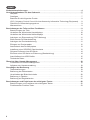 2
2
-
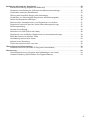 3
3
-
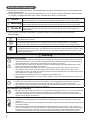 4
4
-
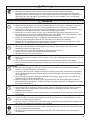 5
5
-
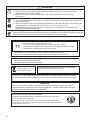 6
6
-
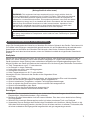 7
7
-
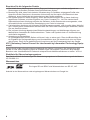 8
8
-
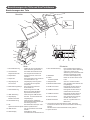 9
9
-
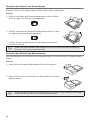 10
10
-
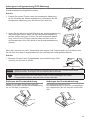 11
11
-
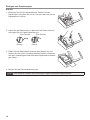 12
12
-
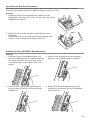 13
13
-
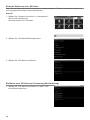 14
14
-
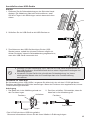 15
15
-
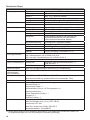 16
16
-
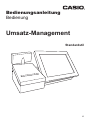 17
17
-
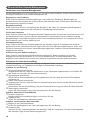 18
18
-
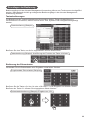 19
19
-
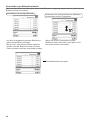 20
20
-
 21
21
-
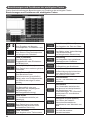 22
22
-
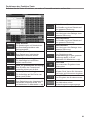 23
23
-
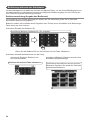 24
24
-
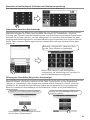 25
25
-
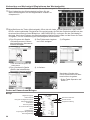 26
26
-
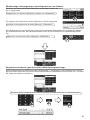 27
27
-
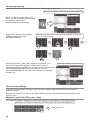 28
28
-
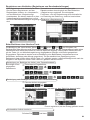 29
29
-
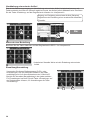 30
30
-
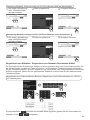 31
31
-
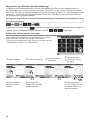 32
32
-
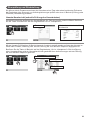 33
33
-
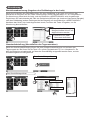 34
34
-
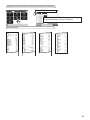 35
35
-
 36
36
Verwandte Artikel
-
Casio V-R200 Benutzerhandbuch
-
Casio SE-S400 Bedienungsanleitung
-
Casio SE-S3000 Bedienungsanleitung
-
Casio SE-C450 Bedienungsanleitung
-
Casio SE-C3500 Bedienungsanleitung
-
Casio V-R7000 V-R7100 Benutzerhandbuch
-
Casio SE-S100 Bedienungsanleitung
-
Casio SE-S100 Schnellstartanleitung
-
Casio SE-G1 Bedienungsanleitung